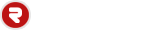Atualização! Este método de acesso ao FTP não é mais funcional, para isto utilize um programa de FTP instalado em seu computador.
É possível efetuar a atualização do seu Site utilizando o navegador (browser), como Internet Explorer ou pelo próprio Windows Explorer, para isso é necessário verificar se o seu navegador está configurado corretamente.
:: Configurações importantes para o Navegador
1) Clique em Ferramentas -> Opções da Internet. Clique na guia Avançadas. Marque a opção Ativar o modo de exibição de pastas para sites FTP no grupo Navegação.
Observação: Se você está usando uma rede interna para acessar a internet. Marque também a opção: Usar FTP passivo (para compatibilidade com firewalls e modems DSL).
2) Em seguida clique na guia Segurança. Recomendamos setar o nível de segurança para nível Médio. Outros níveis de segurança podem impedir o funcionamento correto deste recurso.
Após essas configurações, digite na barra de Endereços do seu Navegador o endereço:
ftp://seulogin:suasenha@ftp.seudominio.com.br ou outros sufixos.
:: Enviando/recebendo arquivos
Para fazer uma atualização (upload), abra o Windows Explorer, e dimensione as janelas (FTP via Web e Windows Explorer), de forma que fiquem lado a lado. Clique e arraste o arquivo selecionado para a pasta que desejar.
Para fazer uma cópia (download), faça o processo inverso. Acesse a pasta onde está o arquivo a ser copiado no servidor. Clique no arquivo e arraste para a pasta que desejar na sua máquina local. Uma outra forma é clicar com o botão direito do mouse e selecionar a opção Salvar Destino Como.
Você também pode se conectar em sua conta utilizando um programa de FTP, o que é mais recomendado. Em nossa base de conhecimentos existe um tutorial do Programa FileZilla e em nossa área de Downloads você encontra o Filezilla para Download, se preferir Clique Aqui para visualizar o Tutorial ou Clique Aqui para efetuar o download do programa de FTP FileZilla.
Em nosso Blog você ainda encontra um tutorial com imagens para facilitar o seu aprendizado, se quiser acessar o tutorial com imagens Clicando Aqui.
Atualização! Este método de acesso ao FTP não é mais funcional, para isto utilize um programa de FTP instalado em seu computador.
Nuvem de Tags: Hospedagem de Sites, Hospedagem Streaming, Certificado SSL Grátis, Hospedar Site, Hospedar Página, Hospedagem Streaming de Áudio, Streaming aacPlus, Hospedagem com SSL Grátis, Hospedagem Joomla, Hospedagem de Sites Joomla, Hospedar Joomla, Hospedagem Wordpress, Hospedagem de Sites Wordpress, Hospedar Wordpress, Hospedagem PHP, Hospedagem de Sites PHP, Hospedar PHP, Hospedagem CMS